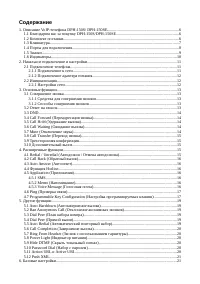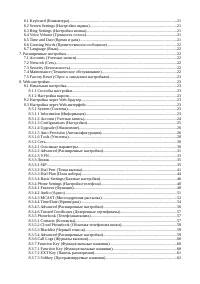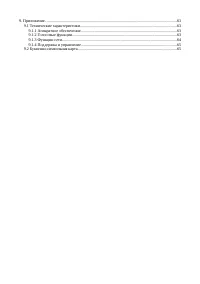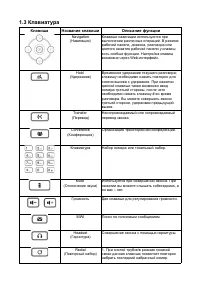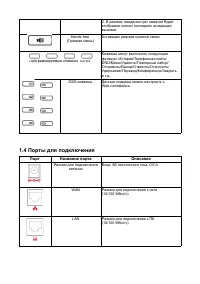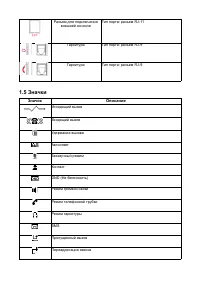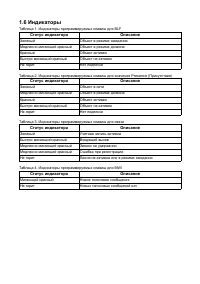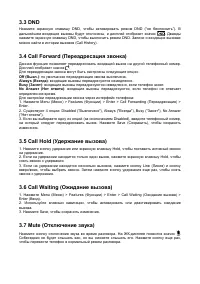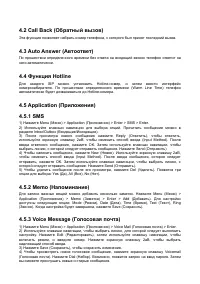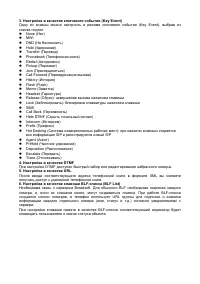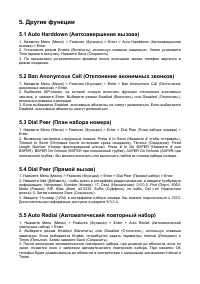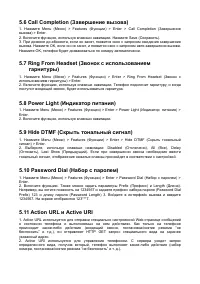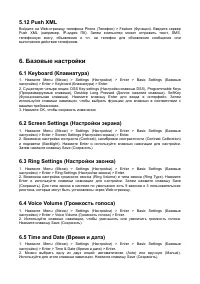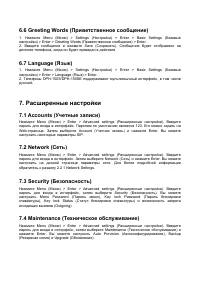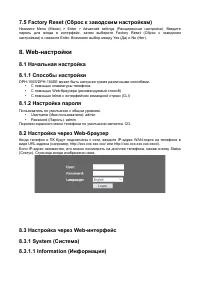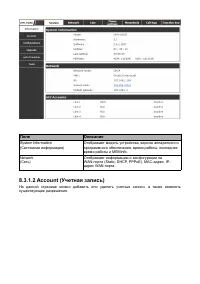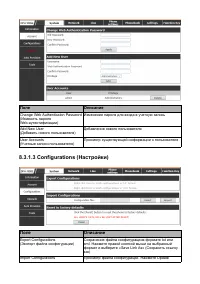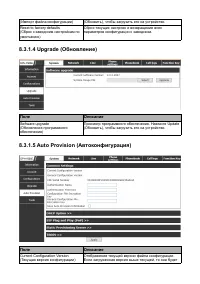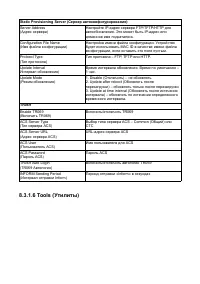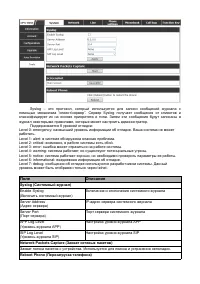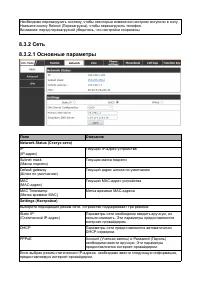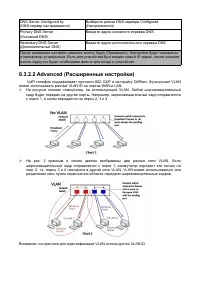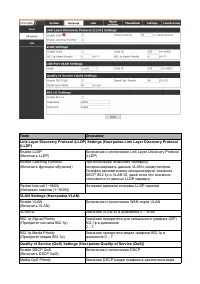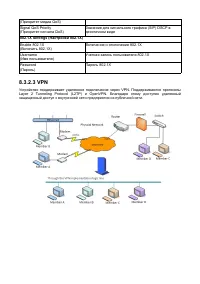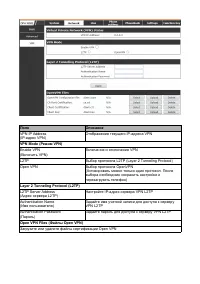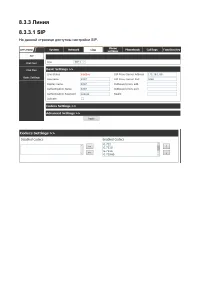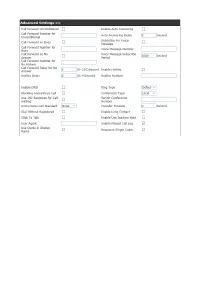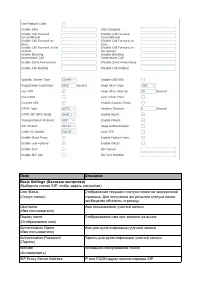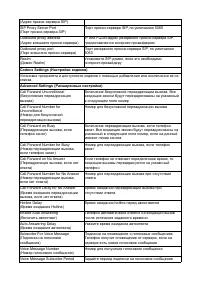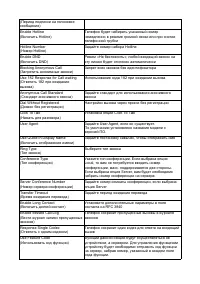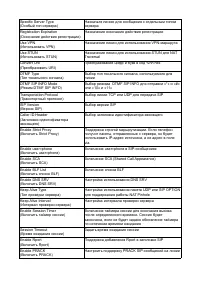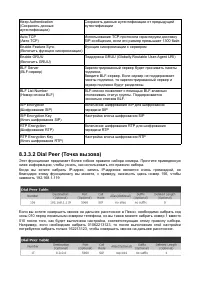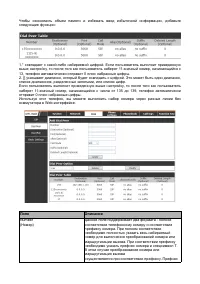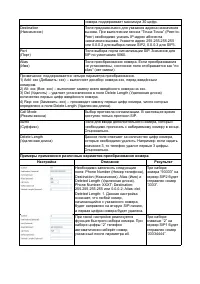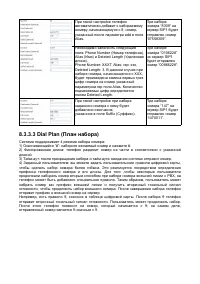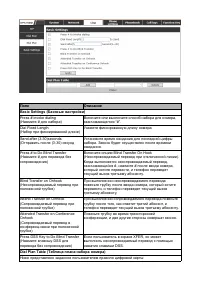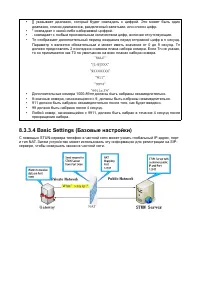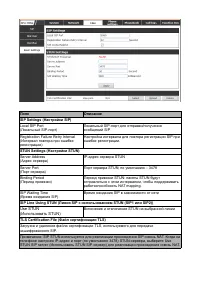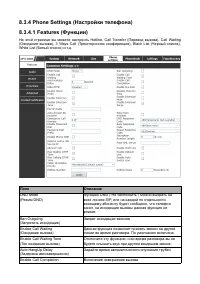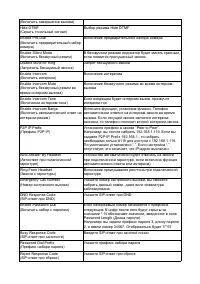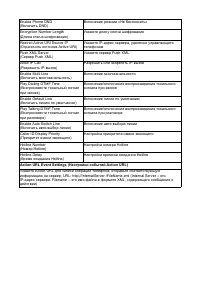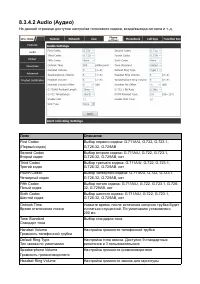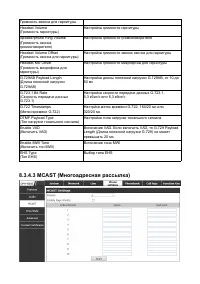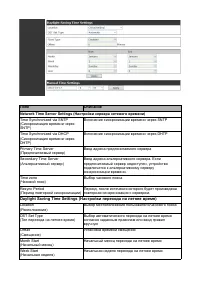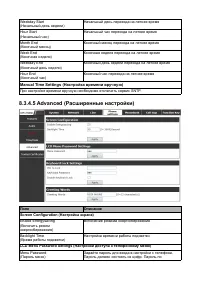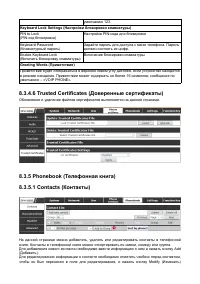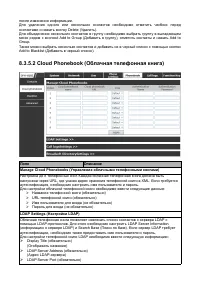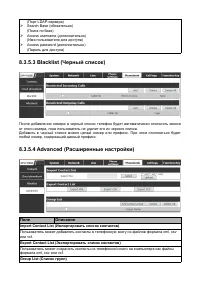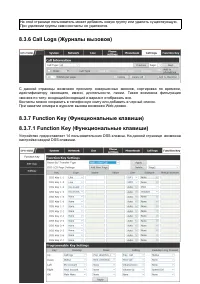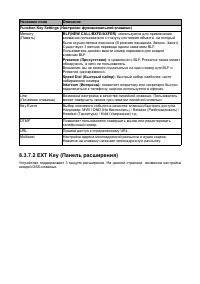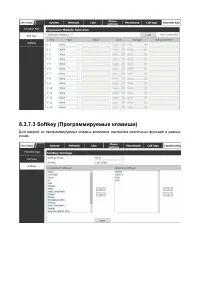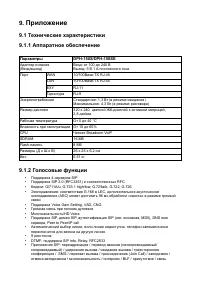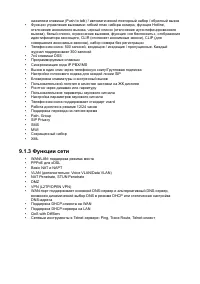Телефоны D-Link DPH-150S/F5 - инструкция пользователя по применению, эксплуатации и установке на русском языке. Мы надеемся, она поможет вам решить возникшие у вас вопросы при эксплуатации техники.
Если остались вопросы, задайте их в комментариях после инструкции.
"Загружаем инструкцию", означает, что нужно подождать пока файл загрузится и можно будет его читать онлайн. Некоторые инструкции очень большие и время их появления зависит от вашей скорости интернета.
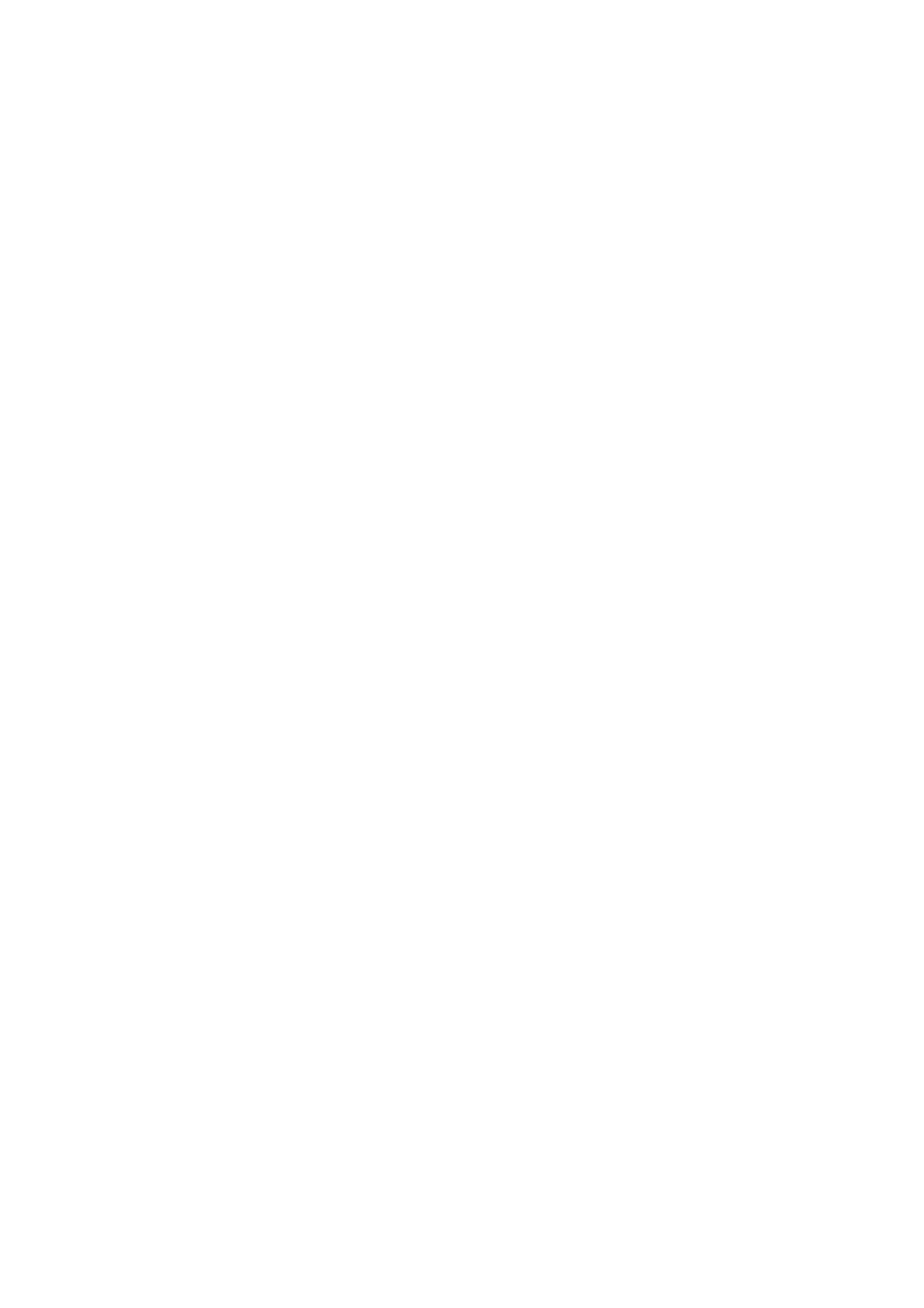
6.6 Greeting Words (Приветственное сообщение)
1. Нажмите Menu (Меню) > Settings (Настройки) > Enter > Basic Settings (Базовые
настройки) > Enter > Greeting Words (Приветственное сообщение) > Enter.
2. Введите сообщение и нажмите Save (Сохранить). Сообщение будет отображено на
дисплее телефона, когда он будет приведен в действие.
6.7 Language (Язык)
1. Нажмите Menu (Меню) > Settings (Настройки) > Enter > Basic Settings (Базовые
настройки) > Enter > Language (Язык) > Enter.
2. Телефоны DPH-150S/DPH-150SE поддерживают мультиязычный интерфейс, в том числе
русский.
7.
Расширенные настройки
7.1 Accounts (Учетные записи)
Нажмите Menu (Меню) > Enter > Advanced settings (Расширенные настройки). Введите
пароль для входа в интерфейс. Паролем по умолчанию является 123. Его можно задать на
Web-странице. Затем выберите Account (Учетная запись) и нажмите Enter. Вы можете
настроить некоторые параметры SIP.
7.2 Network (Сеть)
Нажмите Menu (Меню) > Enter > Advanced settings (Расширенные настройки). Введите
пароль для входа в интерфейс. Затем выберите Network (Сеть) и нажмите Enter. Вы можете
настроить на данной странице параметры сети. Для более подробной информации
обратитесь к разделу 2.2.1 Network Settings.
7.3 Security (Безопасность)
Нажмите Menu (Меню) > Enter > Advanced settings (Расширенные настройки). Введите
пароль для входа в интерфейс, затем выберите Security (Безопасность). Вы можете
настроить Menu Password (Пароль меню), Key lock Password (Пароль блокировки
клавиатуры), Key lock Status (Статус блокировки клавиатуры) и возможность запрета
исходящих вызовов (Outgoing).
7.4 Maintenance (Техническое обслуживание)
Нажмите Menu (Меню) > Enter > Advanced settings (Расширенные настройки). Введите
пароль для входа в интерфейс, затем выберите Maintenance (Техническое обслуживание) и
нажмите Enter. Вы можете настроить Auto Provision (Автоконфигурирование), Backup
(Резервная копия) и Upgrade (Обновление).
Содержание
- 3 Содержание
- 6 Комплект поставки; Наименование
- 8 Порты для подключения; Порт
- 11 Начальное подключение и настройки; Подключение телефона
- 13 Static; Настройка режима DHCP; Основные функции; Совершение звонка; Ответ на входящий звонок
- 15 Расширенные функции
- 17 BLF
- 18 Настройка в качестве DTMF
- 19 Другие функции
- 21 настройки
- 22 Расширенные настройки
- 23 Начальная настройка
- 25 Поле
- 28 Static Provisioning Server (Сервер автоконфигурирования)
- 29 Network Packets Capture (Захват сетевых пакетов)
- 38 Advanced Settings (Расширенные настройки)
- 43 Примеры применения различных вариантов преобразования номера
- 45 Dial Plan Table (Таблица плана набора номера)
- 47 TLS Certification File (Файл сертификации TLS)
- 50 Action URL Event Settings (Настройки событий Action URL)
- 53 MCAST Settings (Настройки многоадресной рассылки)
- 54 Зеленое поле (Enable Page Priority / Включить приоритет страниц); Multicast Service (Служба многоадресной рассылки)
- 56 Manual Time Settings (Настройка времени вручную)
- 57 Keyboard Lock Settings (Настройки блокировки клавиатуры)
- 59 Import Contact List (Импортировать список контактов)
- 63 Приложение; Технические характеристики; Параметры
Характеристики
Остались вопросы?Не нашли свой ответ в руководстве или возникли другие проблемы? Задайте свой вопрос в форме ниже с подробным описанием вашей ситуации, чтобы другие люди и специалисты смогли дать на него ответ. Если вы знаете как решить проблему другого человека, пожалуйста, подскажите ему :)